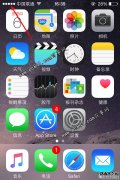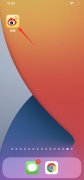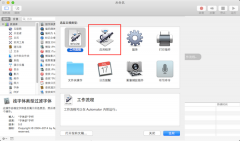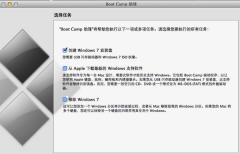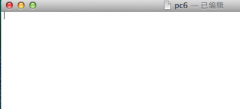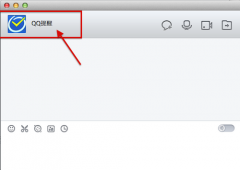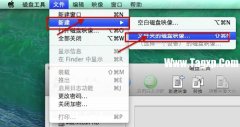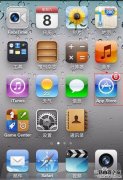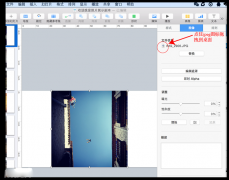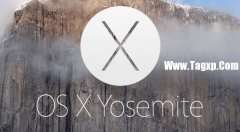手机的出现让用户在学习上、工作上以及生活上感受到了很多的方便,因此手机成为了用户不可或缺的一部分,当用户在使用的是iPhone手机时,可以在设置页面上找到自己需要的功能来解决问题,例如用户需要更改桌面壁纸,就可以在页面上找到墙纸选项进入即可设置成功,总的来说iPhone手机中的功能可以很好的满足用户需求,当用户需要清理手机缓存时,应该怎么来解决呢,这就需要用户在设置页面中找到通用选项,随后在打开的iPhone储存空间页面中来选择需要卸载的软件即可清理缓存,详细的操作过程就让小编来向大家介绍一下吧,感兴趣的用户也可以来看看,以备不时之需。

方法步骤
1.用户打开iPhone手机,并在桌面上找到设置图标,接着进入到设置页面中选择通用选项
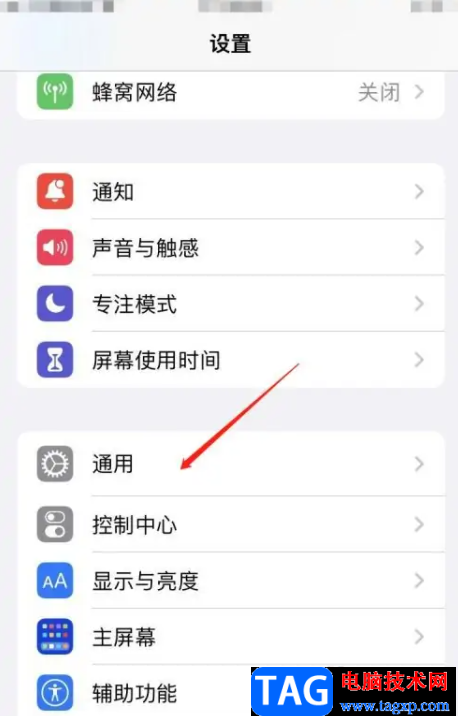
2.这时进入到通用页面中,用户可以看到画中画、隔空投送、主屏幕按钮等选项,用户需要选择储存空间选项
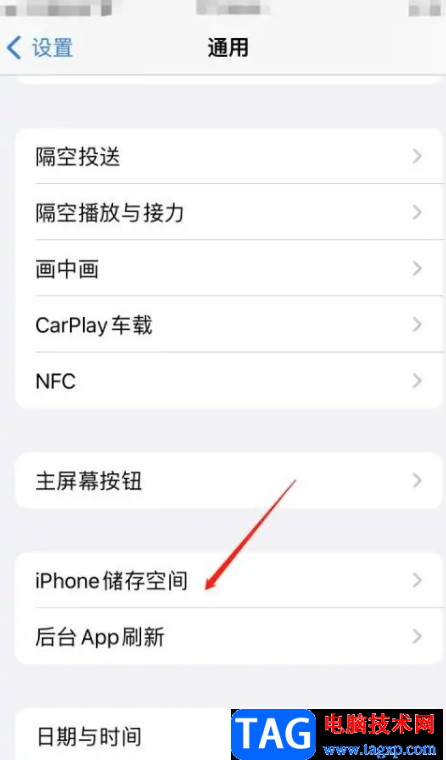
3.随后用户在打开的iPhone储存空间页面中,根据所需选择好卸载软件,直接点击删除后续下载容易丢失文件,因此小编建议卸载
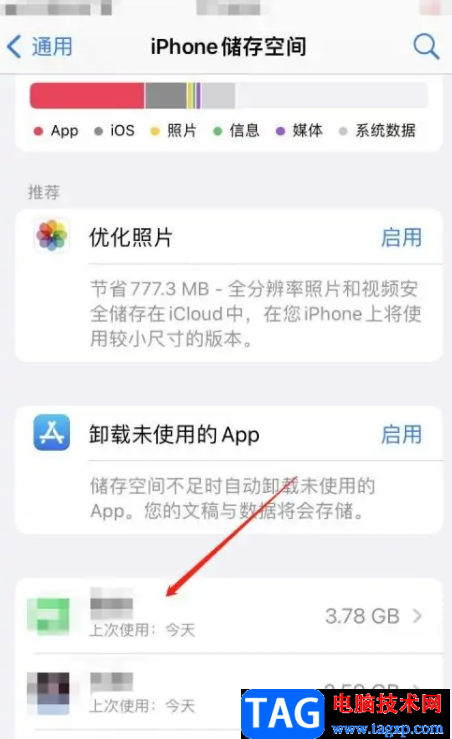
4.最后用户来到软件的详情页面中,直接按下下方的卸载app选项即可清除缓存
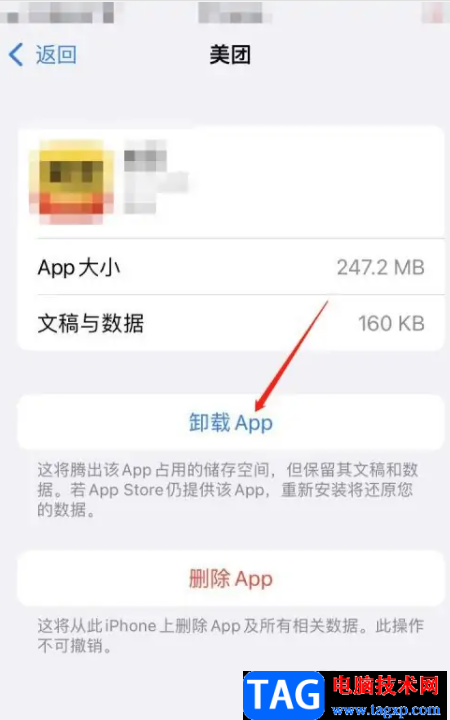
iPhone手机是当下大部分用户坚持使用的电子设备,当用户在使用iPhone手机时,可以根据自己的需求来清理缓存,直接在设置页面中找到通用选项,接着进入到iPhone储存空间页面中卸载不需要的软件即可清理完成,方法简单易懂,因此感兴趣的用户快来看看小编的教程吧。